Добавяне на редове и колони към Microsoft Excel

- 4183
- 305
- Ms. Jimmie Douglas
Microsoft Excel е създаден предимно за удобна работа с маси. Създаване на сложни, големи таблици, много е трудно да определите точния брой редове и колони предварително. Следователно може да се наложи да ги добавите след формирането на таблицата. Много потребители, като са направили грешка, прекарват огромно количество време, създават всичко отново, просто защото не знаят как правилно да се разпореждат с вградените инструменти на Excel или дори не знаят за тяхното съществуване. В тази статия ще измислим как да вмъкнем ред или колона в Excel между съществуващите линии или колони. Да започваме! Отивам!

В повечето случаи потребителите редактират таблицата след създаването му
Ако трябва да добавите колона между другите две, отворете раздела "Начало" и в "Клетъчния блок" в лентата с инструменти на бутона "Вмъкване". В отвореното меню щракнете върху точката "Вмъкване на колони върху листа". След това щракнете върху десния клавиш на мишката върху първото заглавие на колоната. В списъка, който се появява, изберете „Вмъкване“. Готов!

Ако трябва да добавите не една колона, а две наведнъж, тогава това се прави по подобен начин, само вие ще трябва да разпределите не едно заглавие, а две.
За да се добави линия между двете съществуващи, е необходимо да се подчертае областта на глупостите клетки. Тогава всичко се прави както в предишния случай. Отидете в раздела "Начало" и щракнете върху бутона "Вмъкване", в списъка, който отворите, изберете "Вмъкване на линиите на листа".
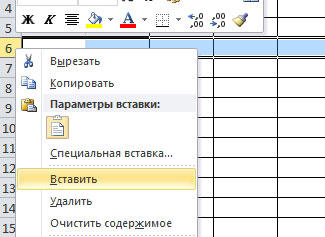
Има алтернативен начин, който се състои в освобождаването на заглавията на необходимите редове, обозначаващи обхвата. След това използвайте гореспоменатата функция за вмъкване.
Моля, обърнете внимание, че новите линии ще бъдат добавени над отбелязания от вас. Помислете за това правило, когато работите с таблицата. Вместо специални бутони на лентата с инструменти на Microsoft Excel, можете да управлявате CTRL, клавишите за превключване, +, не забравяте първо да изберете необходимата област. Това ще ви помогне да избегнете ненужни „кликвания“ и ще ви позволи леко да ускорите работата.
За да премахнете ненужните линии или колони, маркирайте обхвата на клетките, които не са слоеве, и след това в раздела „Начало“ щракнете върху бутона „Изтриване“ и изберете точката, съответстваща или на премахването на колоните, или за премахването на редовете. Можете също да използвате комбинацията от клавиши Ctrl+, като преди това отбеляза желаната зона, за да спестите време.

Както можете да видите, тук няма нищо сложно. След като се справите с тези проблеми, можете да работите много по -ефективно с таблици от всякакъв размер. Напишете в коментарите, ако сте ви помогнали материала, посочен в статията, и задайте въпросите, които сте разгледали по темата.
- « Бързо и ефективно търсене и подмяна на знаци в програмата Excel
- Промяна на разстоянието между параграфи и редове в текстовия редактор на Word »

